| Καταβάλλουμε κάθε δυνατή προσπάθεια να εντοπίσουν την ιστοσελίδα μας σε όσο το δυνατόν περισσότερες γλώσσες, ωστόσο αυτή η σελίδα είναι μηχανή μεταφραστεί χρησιμοποιώντας το Google Translate. | κοντά |
-
-
προϊόντα
-
πόροι
-
υποστήριξη
-
εταιρία
-
-
Αρχική Σελίδα
-
Πόροι
- Ιστολόγιο
- Πώς να αγοράσετε μνήμη RAM για τον υπολογιστή σαςHow to Buy RAM for your PC
Πώς να αγοράσετε μνήμη RAM για τον υπολογιστή σαςHow to Buy RAM for your PC
Με Steve Horton Φεβρουάριος 07, 20117, memory, ram, SIMM, virtual memory, vista, windows, xp1 σχόλιο Καλώς ήλθατε σε μια σειρά άρθρων σχετικά με τον υπολογιστή σας και γιατί μπορεί να μην λειτουργεί τόσο γρήγορα όσο θέλετε. Ακόμα και ο πιο πρόσφατος υπολογιστής, ειδικά ένα μοντέλο all-in-one όπως η Dell ή η HP, μπορεί να έχει τα λεγόμενα σημεία συμφόρησης, τα οποία ονομάζονται για το στενό λαιμό ενός μπουκαλιού. Αυτές οι βασικές περιοχές του υπολογιστή σας είναι οι πιο ευαίσθητες στην πρόκληση προβλημάτων απόδοσης και πιστεύουμε ότι θα πρέπει να τους γνωρίζετε και πώς να τους αποτρέψετε από την επιβράδυνση του υπολογιστή σας. Αυτά τα άρθρα θα σας βοηθήσουν όταν αγοράζετε έναν καινούργιο υπολογιστή και όταν βελτιστοποιείτε αυτό που ήδη έχετε.Η σημερινή ερώτηση: Πώς να αγοράσετε Ram για τον υπολογιστή σας;
Καλώς ήλθατε σε μια σειρά άρθρων σχετικά με τον υπολογιστή σας και γιατί μπορεί να μην λειτουργεί τόσο γρήγορα όσο θέλετε. Ακόμα και ο πιο πρόσφατος υπολογιστής, ειδικά ένα μοντέλο all-in-one όπως η Dell ή η HP, μπορεί να έχει τα λεγόμενα σημεία συμφόρησης, τα οποία ονομάζονται για το στενό λαιμό ενός μπουκαλιού. Αυτές οι βασικές περιοχές του υπολογιστή σας είναι οι πιο ευαίσθητες στην πρόκληση προβλημάτων απόδοσης και πιστεύουμε ότι θα πρέπει να τους γνωρίζετε και πώς να τους αποτρέψετε από την επιβράδυνση του υπολογιστή σας. Αυτά τα άρθρα θα σας βοηθήσουν όταν αγοράζετε έναν καινούργιο υπολογιστή και όταν βελτιστοποιείτε αυτό που ήδη έχετε.Η σημερινή ερώτηση: Πώς να αγοράσετε Ram για τον υπολογιστή σας;
RAM, 32-bit Windows και 64-bit WindowsΕπί του παρόντος, τόσο οι μαζικές αποθηκεύσεις (σκληροί δίσκοι) όσο και η μνήμη RAM (μνήμη) πωλούνται σε ιστορικά χαμηλές τιμές. Όταν αποφασίζετε πόση RAM θα πρέπει να έχει ο καινούργιος υπολογιστής σας, ή πόσο να το βάλετε, εάν είστε αρκετά καταλαβαίνω για να το κάνετε, η εύκολη απάντηση είναι “όσο μπορεί να χειριστεί”, καθώς δεν θα ξοδέψετε ένα ολόκληρο πολύ περισσότερο για να διπλασιάσει ή ακόμα και να τριπλασιάσει το ποσό μνήμης RAM αυτές τις μέρες. Αλλά αυτή είναι η εύκολη απάντηση και όχι η πιο ολοκληρωμένη.
Τι είναι η μνήμη RAM;
Το RAM είναι ένα άλλο όνομα για τη μνήμη στον υπολογιστή σας. Όταν αγοράζετε ένα νέο υπολογιστή και έρχεται με 2 GB ή 4 GB μνήμης RAM, αυτό σημαίνει τη μνήμη που το σύστημά σας μετακινεί δεδομένα μέσα και έξω. Περισσότερα είναι καλύτερα. Η μνήμη RAM συγχέεται συχνά με την αποθήκευση στον υπολογιστή σας, ένα πολύ μεγαλύτερο ποσό (όπως 500 GB) που αντιπροσωπεύεται από το σκληρό σας δίσκο, όπου τα αρχεία αποθηκεύονται μόνιμα.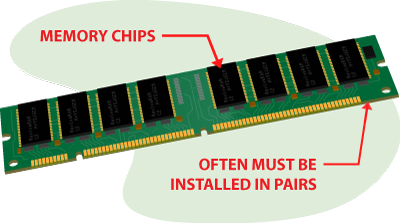
Χτυπώντας το όριο RAM
Όταν έχετε πολύ λίγη μνήμη RAM στον υπολογιστή σας και γεμίζει, το σύστημά σας θα αρχίσει να χρησιμοποιεί χώρο στον πολύ πιο αργό σκληρό σας δίσκο ως μνήμη, μια διαδικασία που ονομάζεται εικονική μνήμη. Πολλά από αυτά θα επιβραδύνουν τον τρόπο λειτουργίας του υπολογιστή σας, οπότε θέλετε να βεβαιωθείτε ότι τα Windows δεν είναι υποχρεωμένα να το κάνουν, διαθέτοντας αρκετή μνήμη RAM.Παλαιότεροι περιορισμοί συστήματος
Οι υπολογιστές που έχουν μόλις λίγα χρόνια, ειδικά το σύστημα all-in-one από εταιρείες όπως η Dell, η Gateway και η HP, συχνά περιορίζονται σοβαρά στο μέγεθος της μέγιστης μνήμης RAM. Συχνά, το σύστημά σας μπορεί να χειρίζεται μόνο 2 GB, το οποίο είναι μόλις αρκετό για να τρέξετε τα Windows 7 και μερικές εφαρμογές. (Τα Windows XP έχουν πολύ μικρότερο αποτύπωμα μνήμης και είναι μια πολύ πιο έξυπνη επιλογή για συστήματα με περιορισμούς RAM.) Επίσης, οι φορητοί υπολογιστές ή οι φορητοί υπολογιστές, ιδίως τα netbook, περιορίζονται συχνά στην ικανότητά τους να αναβαθμίζουν τη μνήμη RAM. Κάποιοι μάλιστα προχωρούν τόσο πολύ ώστε να είναι δύσκολο, αν όχι αδύνατο, να αναβαθμιστεί η μνήμη RAM. Είχα ένα πεντάχρονο φορητό υπολογιστή της Dell μέχρι πριν λίγους μήνες. Παρόλο που θα μπορούσατε εύκολα να φτάσετε σε μία από τις μονάδες μνήμης RAM (αποκαλούμενες κάρτες SIMM) μέσω ενός πίνακα στο κάτω μέρος, το άλλο SIMM μου ζήτησε να αφαιρέσω το πληκτρολόγιο για να το φτάσω για να αναβαθμίσω την ποσότητα μνήμης RAM στην υποδοχή. Δεν είναι φιλικό προς το χρήστη στο ελάχιστο!Τι είδους μνήμη RAM;
Ένα από τα πιο εσωστρεφή πράγματα για τον υπολογιστή σας είναι το είδος και το είδος της μνήμης RAM που υποτίθεται ότι έχει. Παρόλο που είναι συνηθισμένο να αναφερθούμε στην ποσότητα μνήμης RAM που έχει εγκαταστήσει ένας υπολογιστής, πραγματικά δεν υπάρχουν πραγματικά πρότυπα έξω εκεί.Υπάρχουν δεκάδες τύποι μονάδων μνήμης και ταχύτητες κυκλοφορήσει, οπότε η αναβάθμιση της μνήμης RAM δεν είναι τόσο εύκολη όσο φαίνεται – – πρέπει να αγοράσετε τη σωστή ταχύτητα και τύπο μνήμης RAM. Επιπλέον, μερικές φορές οι μονάδες RAM πρέπει να εγκατασταθούν σε ζεύγη. Για να μάθετε πόσες υποδοχές RAM έχετε και ποιο είδος μνήμης RAM έχετε ελέγξει τη βάση δεδομένων ή / και το δωρεάν εργαλείο σάρωσης στο crucial.com . Αφού γνωρίζετε πόσα γεμάτα slots είναι, τι είδους μνήμη RAM χρειάζεστε και ούτω καθεξής, τότε η αγορά των σωστών μονάδων είναι εύκολη. Μπορεί όμως να χρειαστεί βοήθεια για να τα εγκαταστήσετε. Το εγχειρίδιο του κατόχου σας θα περιλαμβάνει συχνά έναν οδηγό εγκατάστασης RAM ή θα σας βοηθήσει κάποιον υπολογιστή να σας βοηθήσει. Στην περίπτωση ενός επιτραπέζιου υπολογιστή, περιλαμβάνει ένα κατσαβίδι, ανοίγοντας την θήκη σας και πιθανώς μετακινώντας κάποια πράγματα από το δρόμο για να φτάσετε στις υποδοχές SIMM σας. Στην πραγματικότητα η λήψη και / ή η τοποθέτηση των στοιχείων είναι ένα κομμάτι κέικ, όμως.Μετά την αναβάθμιση της ποσότητας μνήμης RAM που έχετε εγκαταστήσει και την επανεκκίνηση, θα πρέπει να παρατηρήσετε σημαντική αύξηση στην απόδοση των υπολογιστών σας (ανάλογα με το πόσα έχετε προσθέσει) καθώς ο υπολογιστής σας μπορεί να επεξεργάζεται περισσότερες πληροφορίες ανά πάσα στιγμή.
Παράγοντας Windows 32-Bit vs 64-Bit
Δυστυχώς, τα 32-bit λειτουργικά συστήματα Windows έχουν σοβαρό περιορισμό ότι δεν υπάρχει τρόπος γύρω. Μπορούν να κάνουν χρήση μόνο έως 3,5 GB μνήμης RAM, ανεξάρτητα από το μέγεθος της μνήμης RAM που διαθέτει το σύστημά σας. Το υπόλοιπο είναι αδρανές. Όλο και περισσότεροι νέοι υπολογιστές, όπως ο φορητός υπολογιστής Toshiba που γράφω αυτό το άρθρο, είναι προεγκατεστημένοι με Windows 7 64-bit, τα οποία, όπως και τα 64-bit Vista ή XP, μπορούν να χρησιμοποιήσουν όλη τη μνήμη RAM που έχετε εγκαταστήσει μέσα στον υπολογιστή σας (τα Windows 7 μπορούν να υποστηρίξουν έως και 128 GB μνήμης RAM!). Αυτό κάνει μεγάλη διαφορά όταν παίζετε σύγχρονα παιχνίδια, χρησιμοποιώντας το Photoshop, δημιουργώντας τρισδιάστατα γραφικά ή άλλες δραστηριότητες εντάσεως υλικού. Σε αυτές τις περιπτώσεις, ένα λειτουργικό σύστημα 64-bit, καθώς και η ίδια μνήμη RAM που μπορεί να χειριστεί ο Η / Υ, είναι απαραίτητη. Βοηθά επίσης σε αυτές τις περιπτώσεις ότι η ίδια η εφαρμογή (όπως το Photoshop) είναι μητρική 64-bit. Μπορείτε να το πείτε από τον κατάλογο στον οποίο εγκαθίσταται η εφαρμογή. Εάν προσγειώνεται στα Αρχεία Προγράμματος, είναι μια εφαρμογή 64 bit. εάν προσγειώνεται στα αρχεία προγράμματος (x86), είναι μια εφαρμογή 32 bit.Μερικές φορές, η εύρεση της έκδοσης 64-bit μιας εφαρμογής μπορεί να είναι απογοητευτική. Για παράδειγμα, μέχρι πρόσφατα, εάν βρισκόσασταν σε έναν υπολογιστή 64 bit και κατεβάσατε το iTunes, δεν ήταν μέχρι να ολοκληρώσετε τη λήψη και να αρχίσετε να την εγκαθιστάτε ώστε η εφαρμογή να σας έλεγε ότι πρέπει να κάνετε λήψη της έκδοσης 64 bit. Καθώς οι υπολογιστές 64-bit γίνονται όλο και πιο συνηθισμένοι, οι παραγωγοί λογισμικού δημιουργούν εφαρμογές που υποστηρίζουν και την 32- και 64-bit έκδοση των Windows.
Εάν δεν έχετε ιδέα ποιο είναι το bitrate του λειτουργικού σας συστήματος, τα Windows Vista και 7 μπορούν να σας πουν εύκολα. Κάντε κλικ στο μενού Έναρξη -> Πίνακας Ελέγχου -> Σύστημα. Ανατρέξτε στο στοιχείο Τύπος συστήματος για την απάντηση. Στα Windows XP, είναι αρκετά πιο περίπλοκο: Κάντε κλικ στο μενού Έναρξη και στη συνέχεια στην επιλογή Εκτέλεση. Πληκτρολογήστε sysdm.cpl, στη συνέχεια κάντε κλικ στο κουμπί OK, στη συνέχεια κάντε κλικ στην καρτέλα Γενικά. Κάτω από το σύστημα, θα σας πει εάν έχετε Windows 32 ή 64 bit. Πίσω στην εποχή των XP, το 32 bit ήταν πολύ πιο κοινό από τώρα, έτσι οι πιθανότητες είναι, αν έχετε XP, έχετε 32 bit.
Συμπέρασμα
Η μνήμη RAM είναι φθηνή και κάνει μεγάλη διαφορά στην ταχύτητα του υπολογιστή! Μη διστάσετε να αναβαθμίσετε έως και 3 ή 4 GB μνήμης RAM αν διαθέτετε λειτουργικό σύστημα 32 bit, αρκεί ο υπολογιστής σας να μπορεί να χειριστεί τόσο πολύ. Θα παρατηρήσετε μια τεράστια διαφορά ταχύτητας μέσα από όλες τις πτυχές του συστήματός σας. Με τη μνήμη τόσο φθηνή όσο και τώρα, δεν υπάρχει κανένας λόγος να μην το κάνετε αυτό. Μην πηγαίνετε πάνω από 4 GB εκτός αν έχετε ένα λειτουργικό σύστημα 64-bit, καθώς το σύστημά σας δεν θα μπορέσει να το χρησιμοποιήσει και θα χάνατε τα χρήματά σας. Και πάντα να έχετε την καλύτερη RAM που μπορεί να χειριστεί το σύστημά σας και να αγοράσετε RAM σε ζεύγη μονάδων αν μπορείτε. θα έχετε καλύτερη απόδοση από κάθε ζεύγος μονάδων που έχουν τον ίδιο τύπο και ταχύτητα.Was this post helpful?YesNoΔωρεάν Ενημερώσεις προγραμμάτων οδήγησης
Ενημερώστε τα προγράμματα οδήγησης σε λιγότερο από 2 λεπτά για να απολαύσετε καλύτερα Απόδοση υπολογιστή - Δωρεάν.
Δωρεάν Ενημερώσεις προγραμμάτων οδήγησης
Ενημερώστε τα προγράμματα οδήγησης σε λιγότερο από 2 λεπτά για να απολαύσετε καλύτερα
Απόδοση υπολογιστή - Δωρεάν.
Μήπως δεν βρείτε την απάντηση σας;Κάντε μια ερώτηση στην κοινότητα των ειδικών μας από όλο τον κόσμο και να λάβουν μια απάντηση σε καμία περίπτωση δεν σε όλα.most relevant πρόσφατα άρθρα Περισσότερα άρθρα →- Επιδιόρθωση μη λειτουργικής γραμμής αναζήτησης των Windows 11
- Επίλυση προβλημάτων ενημέρωσης των Windows 11
- Πώς να διορθώσετε την αργή εκκίνηση του συστήματος στα Windows 11
- Πώς να διορθώσετε τα πιο συνηθισμένα προβλήματα προγραμμάτων οδήγησης στα Windows 10
- Επιταχύνετε τον υπολογιστή σας με Windows 11
Εταιρεία| Συνέταιροι| EULA| Νομική Σημείωση| Μην πωλείτε/Κοινοποιείτε τις πληροφορίες μου| Διαχείριση των cookies μουCopyright © 2026 Corel Corporation. Ολα τα δικαιώματα διατηρούνται. Οροι χρήσης | Μυστικότητα | CookiesΚαρφιτσώστε το στο Pinterest
-
